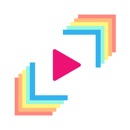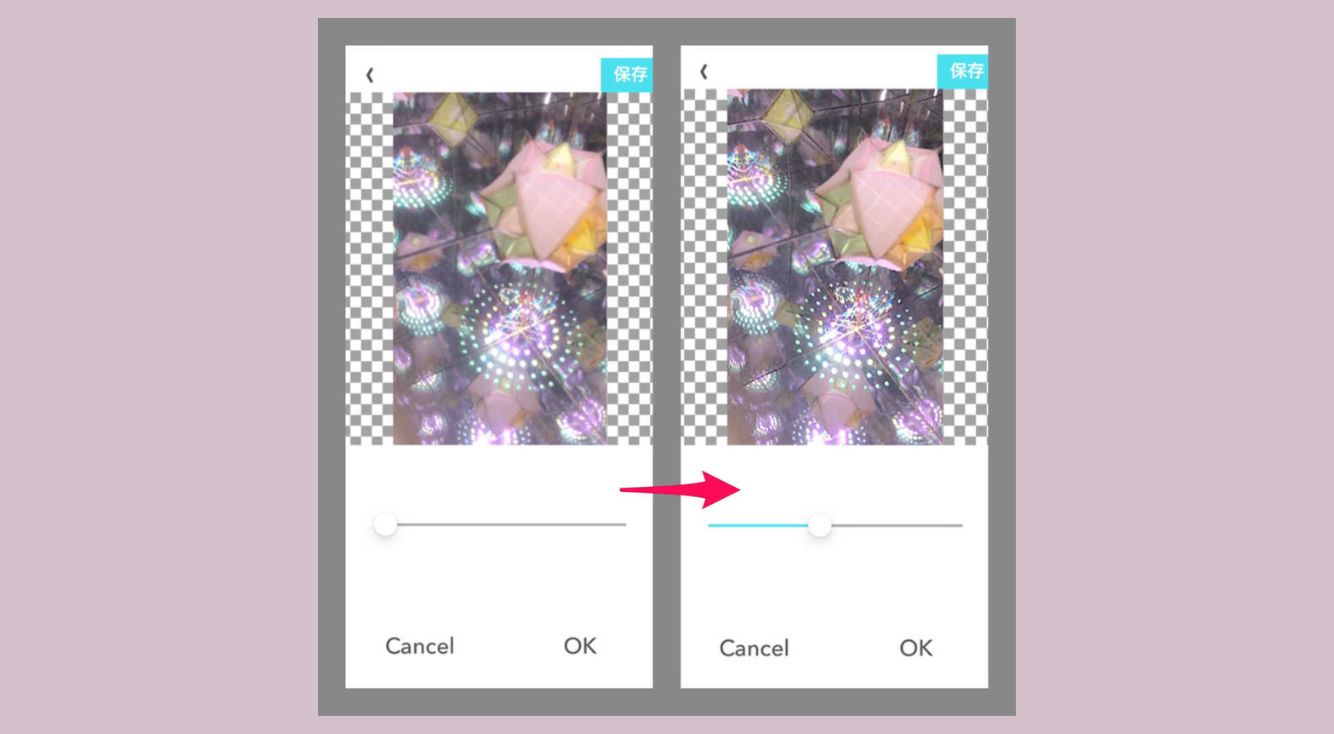
動画の画質を上げられるおすすめアプリ3選♡高画質にする方法を教えるよ!
こんにちは!APPTOPI編集部です♥
みなさんはインスタのストーリーで動画を作りますか?
ストーリーにあげなくても手軽に短い動画を作れちゃうのはとても便利ですよね。
しかし、ストーリーで動画を作成すると画質が落ちてしまうことが多いんです!困っちゃいますよね…。
そこで今回は、画質の悪い動画の画質を良くするアプリを紹介していきます!
Contents[OPEN]
動画の画質を上げる!加工アプリ①「Squarely(スクエアリー)」
まずおすすめするアプリは、「Squarely(スクエアリー)」です。
動画に関するあらゆる加工がこのアプリひとつでできてしまう万能アプリです!
写真に関しては、「写真を正方形に加工する」「画像を回転・反転・縮小する」「写真をぼかす」の3つの機能のみあります。
その他はすべて動画にかかわる機能です。
「Squarely」で動画の画質を上げる方法
それではさっそく動画の画質を上げる方法を紹介します!

まず、メニュー画面の動画にフィルターをかける」を選択します。
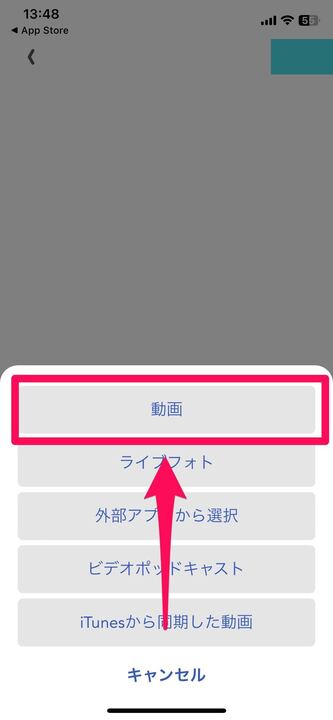
画面をタップして出てきた「動画」を選択します。

画面下側の機能の欄を、右にスクロールします。

「シャープ」を選択します。

画面下側のバーで数値を調節します。
今回は分かりやすくするために少し強めしましたが、実際はほんの少しでいいと思います。
この方法、とっても簡単ですよね!
「シャープ」という機能は、インスタをはじめ様々なアプリに入っている鉄板機能ですが、動画に対応しているものは意外と少ないんです。
実際に画質を上げているわけではなくあくまでそう見せているだけなのですが、気になった方はぜひ試してみてください♥
動画の画質を上げる!加工アプリ②「CapCut(キャップカット)」
次に、人気の動画アプリ「CapCut(キャップカット)」というアプリを使って、動画の画質を上げていきます!
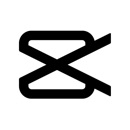
開発:BYTEDANCE PTE. LTD.
掲載時の価格:無料
Ver:iOS 5.5.0 / Android 5.5.0
「CapCut(キャップカット)」で動画の画質を上げる方法
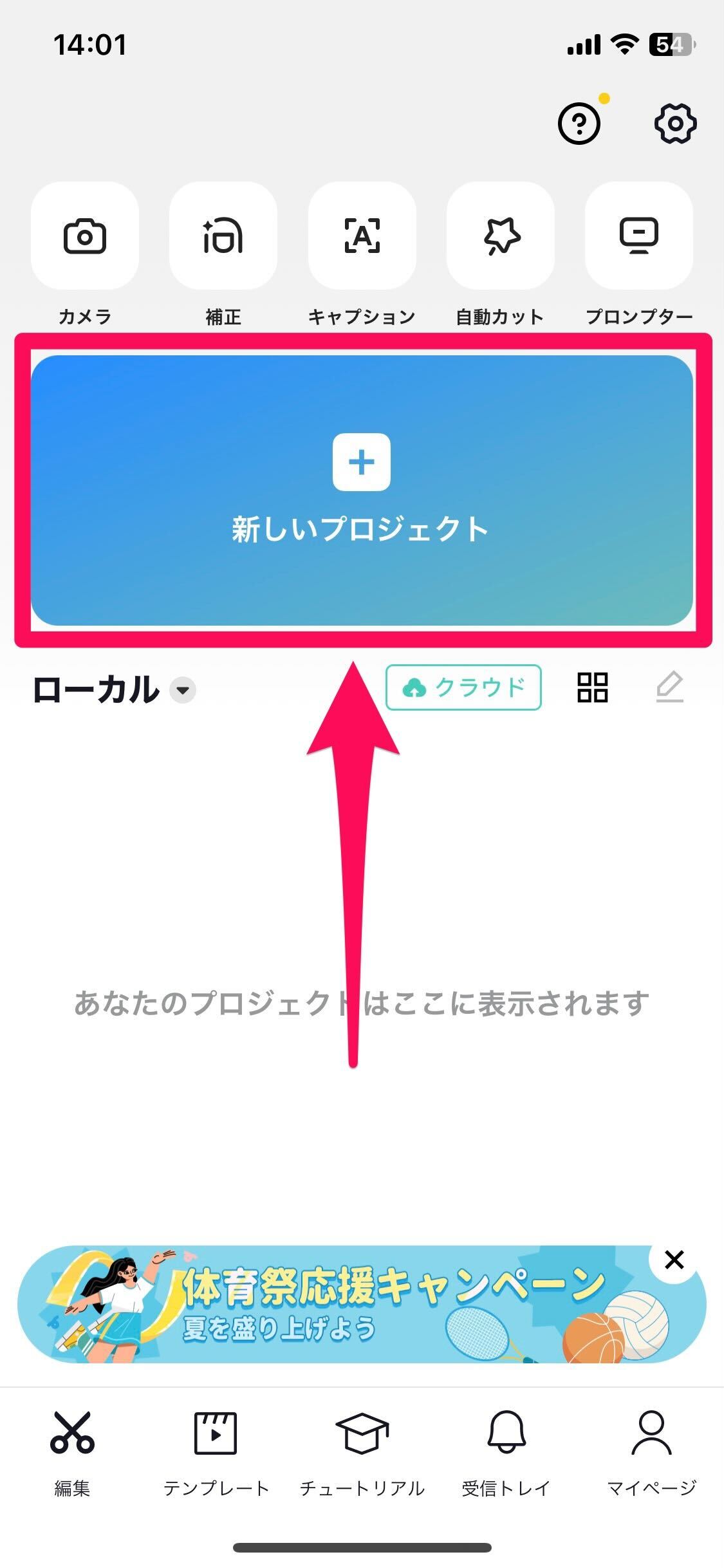
まず、アプリを開いたら「新しいプロジェクト」をタップして、画質を良くしたい動画を選択します!
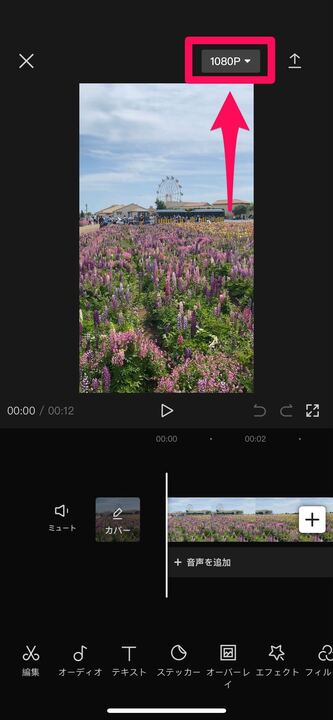
様々な加工を済ませたら、画面上にある数字のマークをタップします!
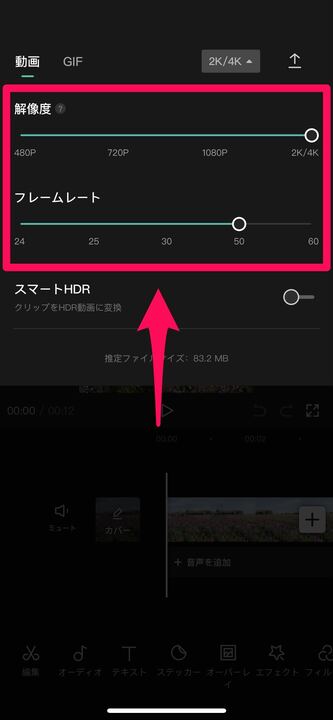
解像度やフレームレートのバーを右へスライドさせると、画質が高くなっていきます!
解像度は1080p、フレームレートは30~60くらいに設定するのがおすすめです♪
動画作成の際に「CapCut(キャップカット)」を使用している方は、ぜひ試してみてくださいね♪